Ha Ön aktív felhasználója a laptop, akkor előbb-utóbb (és a forró nyáron pontosan) előtted a túlmelegedés problémája. Kiderül, hogy a szabványos laptopok kezdetben felgyorsítják a hűtőrendszer ventilátorait a teljesítményük mindössze 30-50% -ával, energiát takarítanak meg más eszközök számára. Ezért lehetséges, hogy működjön a hűtők indítandó függetlenül BIOS-on keresztül, vagy a speciális programok (SpeedFan, AMD Overdrive, Riva tuner).

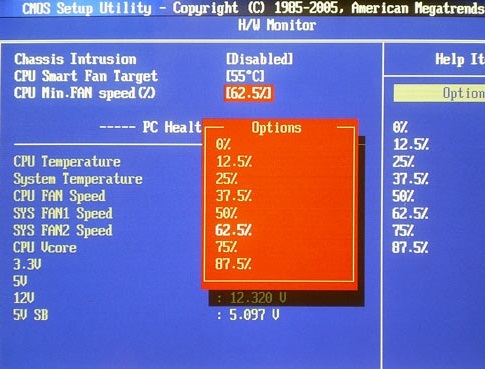
Speedfan. Nagyon hatékony, ingyenes, egyszerű és ezért népszerű program a hűtők munkájának beállítására. Az alkalmazás telepítése és indítása után először tanulmányozzuk a laptopunk eszközeinek hőmérsékletmutatóit. Ha az "UP" gombbal "feltárva", állítsa be a hűtőpengék forgási sebességét az eszközök hűtésére. A program lehetővé teszi, hogy ellenőrizzék a 6. hűtőket, de minden attól függ, a modell a laptop - a legtöbb laptop közülük csak 3 (a processzor, videokártya és a merevlemez). Amikor a hőmérséklet normalizálódik, a program ablak egyszerűen hajtsa nélkül bezárja.
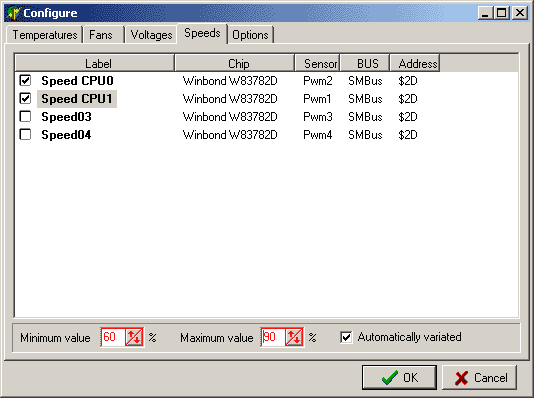
AMD Overdrive-ra. Ez a segédprogram alkalmas, amely a processzor is AMD. Itt a letöltés után a program, akik a „Fan Control” záradékot, a „Performance Control” almenüt, és segítségével a csúszkák alkalmazkodnak a kívánt teljesítményt a rajongók. Fix a változásokat az „Apply” gombra. Aztán szükségünk van a „Beállítások” gombra, és az elem „beállítások”. Ott, akkor aktiválja az „Apply My Last beállítások”, „OK”, és zárja be a programot. Most lesz automatikusan a „megszokott” a laptop hűtők után felvételét.
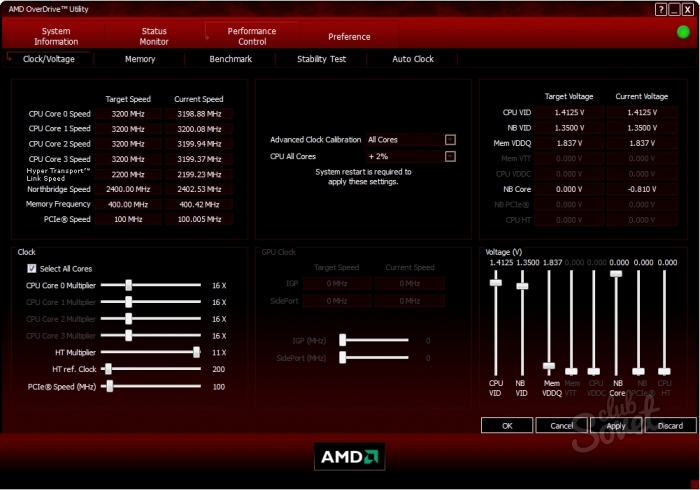
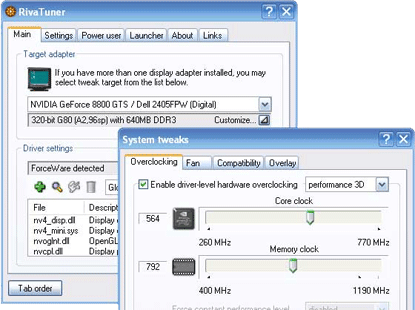
Beállítása a sebességet a hűtők a laptop felé maximum, ne felejtsük el, hogy ebben a módban fognak „eszik” egy csomó energiát.
































köszönöm
köszönöm szépen, különben nem tudom, mit kell tenni, forró, mint egy serpenyőben NUTOM))
Nem program vezérli a fordulatszámot, és nincs ilyen funkció a BIOS-ban. Saját SAMSUNG NP355V5C laptop. Szeretném növelni a sebességet a ventilátor forgási
Ugyanaz a probléma
fanController_1003.
Ugyanez a probléma a SAMSUNG NP355V5C hűvösebb. Mert mi csak a pénzt nem érti. Inkább aranyér.
fanController_1003 használható Samsung!
Egyik program elfér. HP Pavilion G6.
Srácok, akik nem szabályozzák a hűtők van egy hűvösebb megjelent egy adott fordulatszám és nem lehet megváltoztatni.
Megjegyezni, elvtárs, nem volt méltó, hogy lebombázták azonban ... .. „A hűtő felszabadul egy adott sebesség és nem lehet megváltoztatni” komolyan? Megjegyezni, a frekvencia forgási érdeklődés 30 leengedjük az összes laptop, hogy ne légy egy pár hónapos intenzív terhelést. Az egyik megoldási lehetőségeket megszakítsa a hőmérséklet tábla a BIOS-ban, ahol a leveleket a TPRO processzor \\ forgási sebességének a járókerék jön létre.
a HP 4510s ház alsó
Srácok Vásárlás Külső hűtők állványok és a probléma megoldódik!
a HP 4510-es házban az alján
ne szedje a HP laptopokat, mindig túlmelegedjen, különösen, ha szeretsz és játszol. És a munkához, csak illeszkednek
ez az én laptopom, hogy ne ártalanul ne bántalmazzák?